从数据目录加载数据
您可以使用数据目录从有访问权限的现有数据集将数据加载到您的应用程序或脚本中。
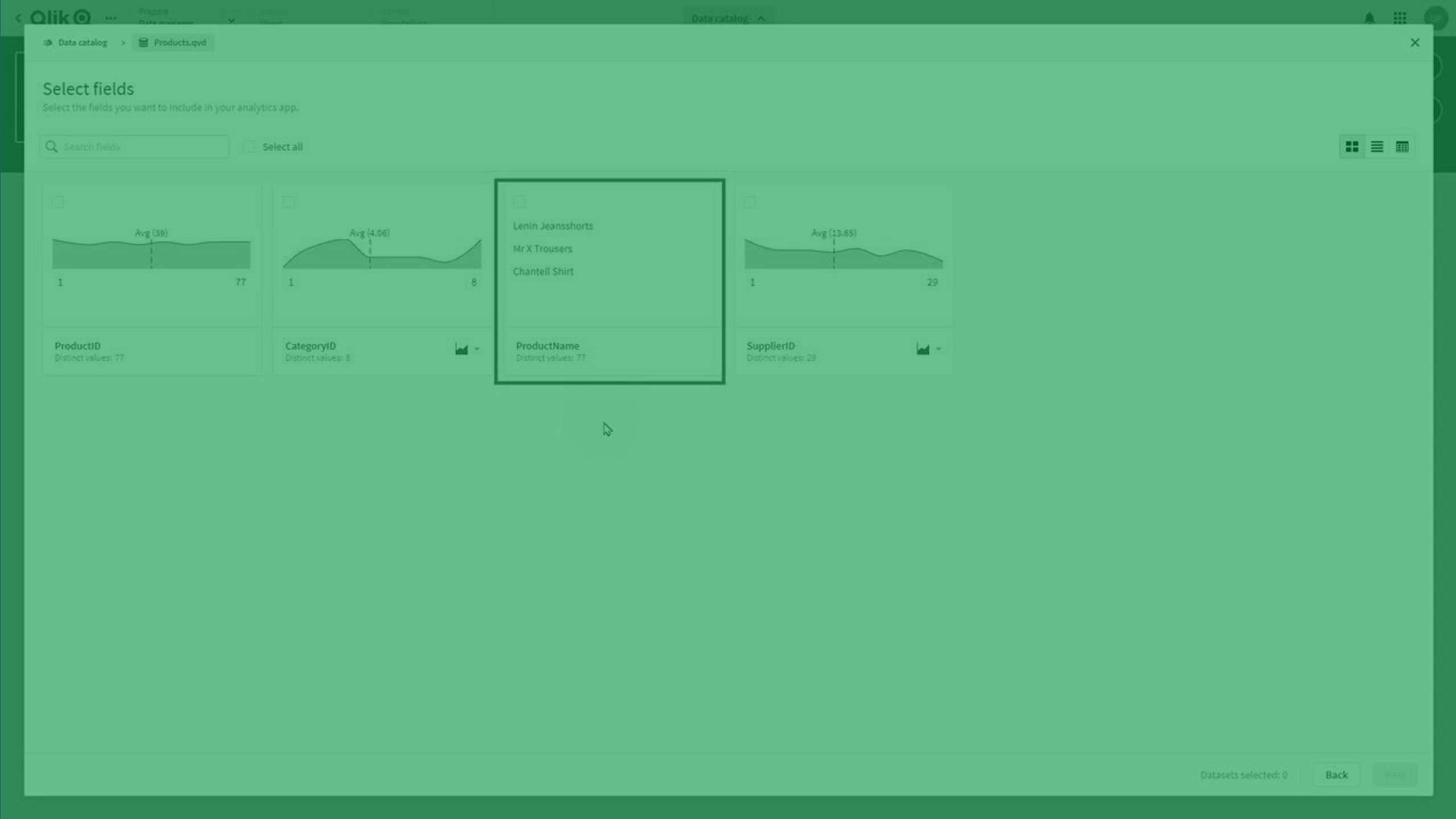
从 数据管理器 中数据目录加载数据
执行以下操作:
-
开启应用程序。
-
打开数据管理器。
-
点击
添加数据 > 数据目录。您还可点击数据目录,其位于
。
-
选择您希望加载的数据。
-
如果要加载数据集中的所有数据,请选中该数据集中行的复选框。
-
如果要从数据集加载某些表或字段,请单击该数据集的名称。从要加载的表中选择字段。单击返回添加更多数据,或单击下一步。
-
-
在摘要中,查看要添加到应用中的数据,然后单击加载到应用中。
表添加到 数据管理器 中。
使用 数据管理器(拖放或其他直接上载)将数据集文件导入 Qlik Sense 应用程序或空间时,最多可以加载 5000 个字段。
后续步骤
您选择的数据现在于 数据管理器 中可用。您可以继续在 数据管理器 中处理表,使用数据分析选项进行表的关联或编辑。当您准备将数据加载到应用程序中时,单击加载数据。
在加载数据之前,您可能希望执行以下附加步骤:
-
要关联您的表格,请参阅管理数据关联。
-
要编辑表格、添加计算字段或使用数据分析卡转换数据,请参阅编辑表格。
-
要串联相关表,请参阅在数据管理器中串联表格。
-
要将表联结在一起,请参阅在数据管理器中联接表格。
从 数据加载编辑器 中数据目录加载数据
执行以下操作:
-
开启应用程序。
-
打开数据加载编辑器。
-
在添加数据下,单击从数据目录添加。
-
选择您希望加载的数据。
-
如果要加载数据集中的所有数据,请选中该数据集中行的复选框。
-
如果要从数据集加载某些表或字段,请单击该数据集的名称。从要加载的表中选择字段。单击返回添加更多数据,或单击下一步。
-
-
在摘要中,查看要添加到应用中的数据,然后单击插入脚本。
这些表将添加到加载脚本中。
从 脚本 中数据目录加载数据
执行以下操作:
-
打开脚本。
-
打开编辑器
-
在添加数据下,单击从数据目录添加。
-
选择您希望加载的数据。
-
如果要加载数据集中的所有数据,请选中该数据集中行的复选框。
-
如果要从数据集加载某些表或字段,请单击该数据集的名称。从要加载的表中选择字段。单击返回添加更多数据,或单击下一步。
-
-
在摘要中,查看要添加到应用中的数据,然后单击插入脚本。
这些表将添加到脚本中。
限制
数据目录具有以下限制:
-
当选择从 AmazonS3 存储段创建的 QVD 时,如果存在多个连接,数据目录始终使用列表中的第一个连接。
